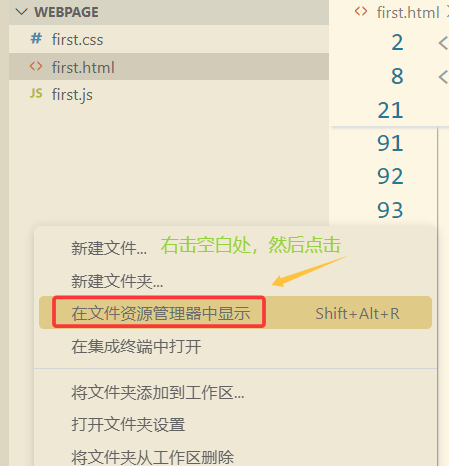JavaSE学习(前端初体验)
文章目录
- 前言
- 一、准备环境
- 二、创建站点(创建一个文件夹)
- 三、将站点部署到编写器中
- 四、VScode实用小设置
- 五、案例展示
前言
首先了解前端三件套:HTML、CSS、JS
HTML:超文本标记语言、框架层、描述数据的;
CSS:层叠样式表、表现层,美化修饰数据的;
JS:动作层、实现交互、加工处理数据的。
一、准备环境
1、下载一个编写器:
vscode,常见的还有hbuilder、sumlim;
2、安装一个解释执行器:
任何浏览器都可以,但推荐使用firefox火狐浏览器,因为它可以在做CSS时一边做一边立即就可以看到效果。
可以下载一个腾讯电脑管家,在里面寻找你需要的应用软件,非常方便!
二、创建站点(创建一个文件夹)
1、在任意磁盘位置创建一个文件夹,这里以在桌面创建为例:
2、在里面再创建两个文件夹,用于放图片或视频等的素材:
三、将站点部署到编写器中
1、打开vscode,点击文件—>打开文件夹…选中刚才创建好的文件夹
2、创建css、html文件
3、打出一个感叹号!或者doc敲回车,自动搭建好框架
4、将html文件与css文件连接起来
我们可以打开浏览器检查是否连接上:
找到我们创建的站点—>右键打开—>在浏览器中右键点击查看源代码—>点击show.css,如果连接成功会自动跳转,反之会显示找不到文件。
四、VScode实用小设置
1、关于字体:
文件—>首选项—>设置—>文本编辑器—>字体;
如果希望按住鼠标滚轴和ctrl进行调节:找到
点击settings.json进去再最后一句加上:
"editor.mouseWheelZoom": true
2、主题颜色:
依然是在设置里面,有个工作台—>外观—>color theme;
3、软件的汉化:
点击扩展—>搜索chinese—>选择简体中文下载。
五、案例展示
1、在HTML中编写结构层:
思想:写盒子、搭框架。
例如下面这样一个案例:
我的前端页面13452、在CSS中编写表现层:
我们可以在vscode中写代码,但是更推荐在火狐浏览器的样式编辑器中写,因为可以看到即使效果
点击这里,找到样式编辑器。
每次更改切记保存!
*{ margin:0; padding:0; } body{ background: aliceblue; } .top{ width: 900px; height:100px; border:solid 3px cadetblue; margin-top:20px; margin-left:auto; margin-right:auto; background:lightcyan; } .middle{ width: 900px; height:450px; border:solid 3px lightsteelblue; margin-top:20px; margin-left:auto; margin-right:auto; background:lightgoldenrodyellow; } .left{ width: 400px; height:400px; border:solid 3px lightsteelblue; margin-top:20px; margin-left:20px; margin-right:20px; background:lightgrey; float:left; } .right{ width: 400px; height:400px; border:solid 3px lightsteelblue; margin-top:20px; margin-left:20px; margin-right:20px; background:lightgrey; float:right; } .bottom{ width: 900px; height:100px; border:solid 3px yellow; margin:20px auto; background:pink; }说明几点:
1、关于居中可以用margin:20px auto;(上下边距20,水平居中)去代替
margin-top:20px;
margin-left:auto;
margin-right:auto;
2、margin:外边距;padding:内边距。
3、float:每个盒子独占一行,如果希望放在同一行就需要浮动一下。